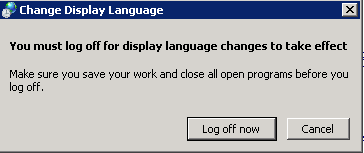AzureでWindows Serverを作成するともちろん英語OSで作成されます。やはり日本語化しておきたいです。何度も同じ手順やってるので纏めておきます。(本当は自動化したりテンプレート化した方が良さそうですが・・)
Windows Server ManagerでのIE設定
Windows Server 2008R2上のIEからダウンロード操作をするための設定です。
Server Managerから「Configure IE ESC」を選択します。
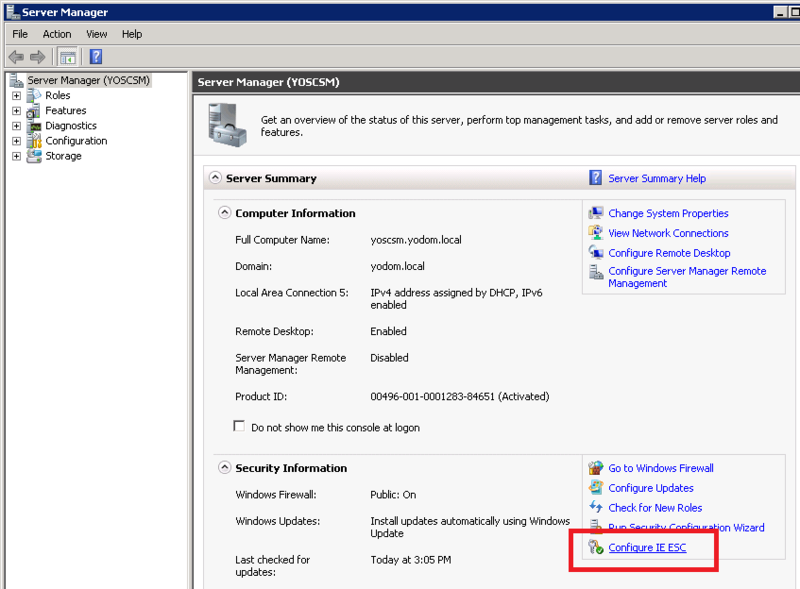
この設定がOnのままだとIEからファイルのダウンロード操作ができないので、一時的にでもOffにします。
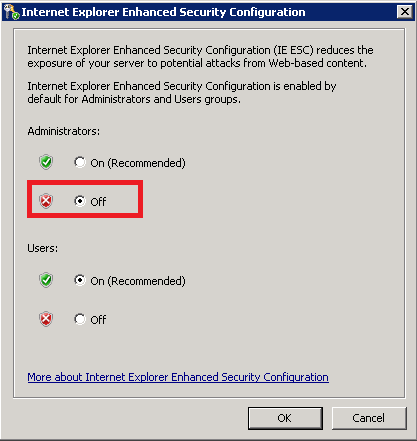
言語パックダウンロード
言語パックをダウンロードします。SP1ですWindows 2008R2無印の言語パックとお間違えなく。
Windows Server 2008R2 SP1複数言語ユーザー インターフェイス言語パック
http://www.microsoft.com/ja-jp/download/details.aspx?id=2634
ファイル名はこんな感じです。
Windows6.1-KB974587-x64-ja-jp.exe
言語パックインストール
特に入力パラメータ等はありません。Sサイズの仮想マシンでしたら5~10分程度で完了します。
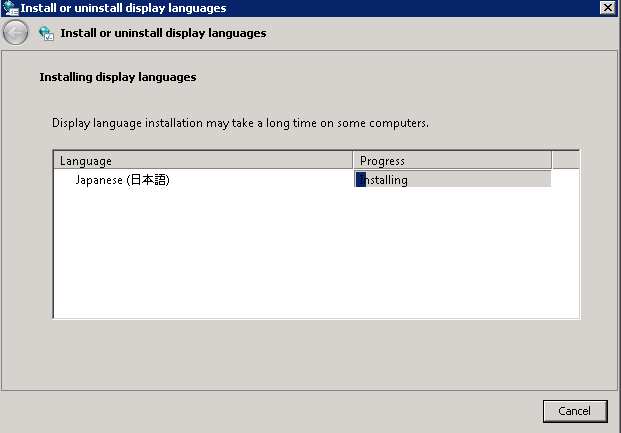
Windows言語設定変更
言語パックのインストールが完了したら、今度はWindowsの表示言語の設定を変更します。まずはコントロールパネルを開いて、「Change display language」を選択します。
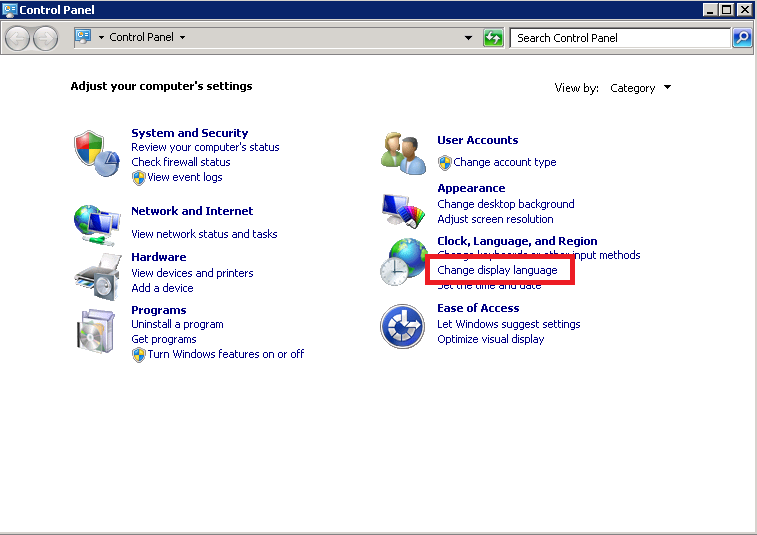
「Choose a display language」を日本語に変更してOKボタンを押します。他のタブも必要に応じて日本語、または日本の設定に変更します。
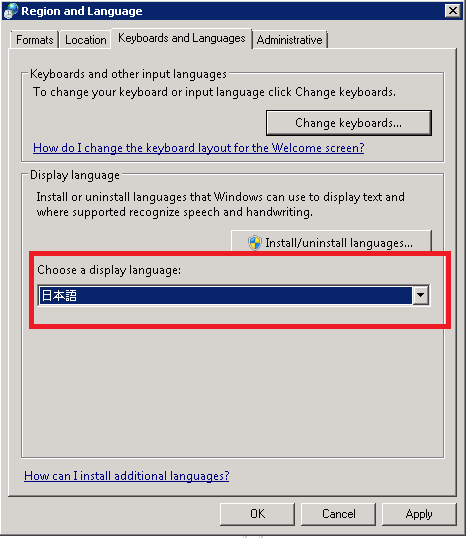
Display Languageだけの変更の場合は、ポップアップが出てくるので「Log off now」を選択して、再度ログオンすれば日本語化されているはずです。Administrative(管理)タブの設定を変更すると、起動画面やログオン画面も日本語になりますが、OSの再起動が必要になります。